Жесткий диск является одним из наиболее важных компонентов компьютера, от которого зависит скорость работы системы. Однако, со временем стандартные HDD-диски все больше уступают место более современным и быстрым SSD-дискам.
Если у вас уже есть SSD-диск, а ваш компьютер не поддерживает данный формат, не стоит отчаиваться. Существует простой способ подключить SSD к компьютеру через адаптер и получить все преимущества нового хранилища данных без необходимости обновлять всю систему.
В этой статье мы расскажем вам о пошаговой инструкции по подключению SSD к ПК через адаптер, чтобы вы могли насладиться скоростью и эффективностью нового диска без лишних хлопот и затрат.
Выбор подходящего адаптера

При выборе адаптера для подключения SSD к ПК следует учесть несколько факторов:
- Тип интерфейса: SATA или NVMe. Убедитесь, что ваш SSD и адаптер имеют совместимый тип интерфейса.
- Форм-фактор: проверьте совместимость размеров SSD и адаптера. Самые распространенные форм-факторы - 2.5 дюйма и M.2.
- Скорость передачи данных: если вам важна высокая скорость работы SSD, выберите адаптер с поддержкой соответствующей скорости передачи данных.
- Бренд и отзывы: обратите внимание на известных производителей и отзывы других потребителей для выбора надежного и качественного адаптера.
Не забывайте также о комплектации адаптера - некоторые модели могут включать все необходимые кабели и крепления, что позволит вам сэкономить на дополнительных покупках.
Учитывайте тип разъема SSD и PCI

Перед тем как подключить SSD к ПК через адаптер, важно учесть тип разъема SSD и PCI, чтобы быть уверенным в их совместимости. Существуют различные типы разъемов SSD, такие как SATA, NVMe M.2 и PCIe. Каждый из них имеет свои особенности и требования к подключению.
Если ваш SSD имеет разъем SATA, то вам потребуется адаптер с разъемом SATA на одном конце и разъемом, совместимым с выбранным PCI-слотом, на другом конце. Для подключения SSD с интерфейсом NVMe M.2 вам потребуется адаптер с разъемом M.2 на одном конце и совместимым с PCI-слотом на другом конце.
При выборе адаптера обращайте внимание на поддерживаемые типы SSD и PCI, чтобы быть уверенным в их совместимости. Вы также можете проконсультироваться с производителем SSD или адаптера, чтобы убедиться, что они будут работать вместе.
После того, как вы определились с типом разъема SSD и PCI, вы можете переходить к следующему шагу подключения SSD к ПК через адаптер.
Определение места для установки SSD и адаптера

Перед началом подключения SSD к ПК через адаптер необходимо определить место, где будет размещаться SSD и адаптер. Для этого следует учесть несколько важных моментов:
- Выберите свободное место внутри корпуса своего ПК. Чаще всего, для установки SSD можно использовать свободные слоты, предназначенные для жестких дисков.
- Проверьте наличие подходящего интерфейса на материнской плате. SSD и адаптер должны быть совместимы с портами SATA или PCIe на материнской плате вашего ПК.
- Учитывайте достаточное пространство для подключения адаптера. Как правило, адаптеры имеют стандартный размер и должны легко поместиться внутри корпуса.
- Обратите внимание на возможные препятствия, такие как кабели и провода, которые могут мешать установке SSD и адаптера. Перед установкой убедитесь, что вы можете свободно достать до соответствующих портов и разъемов.
После того как вы определили место для установки SSD и адаптера, вы готовы переходить к следующему шагу - фиксации и подключению SSD к адаптеру.
Подумайте о необходимом пространстве

Перед тем, как подключить SSD к ПК через адаптер, важно учесть необходимое пространство для установки нового диска. SSD должен быть размером совместимым с вашим компьютером и обеспечивать достаточное место для хранения данных.
Прежде всего, проверьте доступное место внутри вашего ПК для установки SSD. Обычно для этого используется отсек для дисков или свободные разъемы SATA на материнской плате. Если ваш ПК не имеет свободного места или разъемов, можно использовать специальные адаптеры для установки SSD в свободные отсеки для 3,5-дюймовых жестких дисков.
Также обратите внимание на необходимое пространство для подключения адаптера и кабелей. Убедитесь, что у вас достаточно свободных разъемов SATA на материнской плате для подключения нового диска.
Кроме того, стоит учитывать требования операционной системы к доступному пространству для установки диска. Убедитесь, что ваша ОС совместима с подключаемым SSD и его объемом памяти. Это поможет избежать проблем со считыванием и записью данных на новый диск.
Установите SSD и адаптер внутри ПК

1. Перед началом установки убедитесь, что компьютер выключен и отключен от электрической сети.
2. Откройте корпус компьютера. Обычно для этого нужно открутить несколько винтов или нажать на кнопки для открытия боковой панели.
3. Найдите свободное место для установки адаптера. Обычно это слот для расширения PCI или PCIe.
4. Вставьте адаптер в слот. Он должен войти легко и ровно, без лишних усилий. Если слот заблокирован, освободите его, согласно инструкции к вашей материнской плате.
5. Закрепите адаптер внутри корпуса компьютера с помощью винтов или крепежных зажимов, если таковые предусмотрены.
6. Подключите кабели питания и данных к адаптеру и SSD. Питание обычно осуществляется через SATA-коннекторы, а передача данных - через SATA-кабели.
7. Закройте корпус компьютера и закрепите его с помощью винтов или кнопок, чтобы обеспечить надежную фиксацию.
8. Подключите компьютер к электрической сети и включите его.
Теперь ваш SSD и адаптер должны быть успешно установлены внутри ПК. Проверьте их работоспособность, запустив операционную систему и проверив наличие нового диска в системе.
Подключение адаптера к материнской плате

Для выполнения подключения адаптера к материнской плате необходимо следовать следующим шагам:
Шаг 1: Перед началом работы удостоверьтесь, что компьютер полностью выключен и отключен от электричества.
Шаг 2: Найдите свободный SATA-коннектор на материнской плате. Обычно такие коннекторы находятся рядом с SATA-разъемами для подключения жестких дисков.
Шаг 3: На SSD-адаптере найдите соответствующий SATA-коннектор. Обычно он представляет собой небольшой разъем, похожий на плоский полосчатый кабель.
Шаг 4: Отсоедините шлейф существующего SATA-устройства, если его наличие мешает вам подключить адаптер. Если же у вас есть свободный SATA-коннектор, вы можете его оставить, адаптер будет добавлен как дополнительное устройство.
Шаг 5: Вставьте разъем адаптера в свободный SATA-коннектор на материнской плате. Обратите внимание, что разъем должен быть плотно вставлен, но при этом не должен быть вывернут под углом.
Шаг 6: Удостоверьтесь, что адаптер надежно закреплен на материнской плате. Проверьте, нет ли люфтов или неправильного выравнивания.
После выполнения этих шагов вы успешно подключите адаптер к материнской плате и готовы приступить к установке SSD-накопителя.
Откройте корпус ПК и найдите разъемы
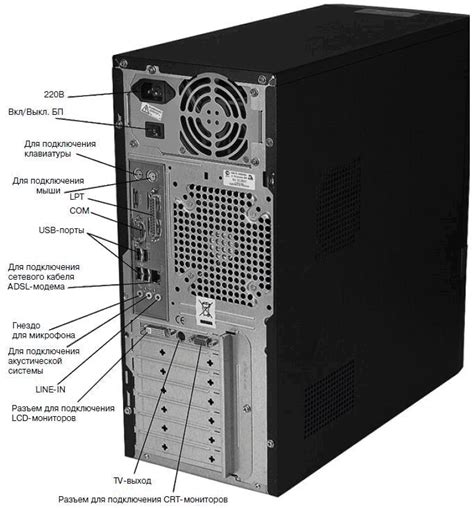
Прежде чем подключить SSD к вашему ПК через адаптер, вам потребуется открыть корпус компьютера. Для этого вам понадобятся несколько инструментов, таких как отвертка и, возможно, пинцет.
Перед тем как приступить к открытию корпуса, убедитесь, что ваш компьютер полностью отключен от электричества и отсоедините шнур питания. Также рекомендуется заземлить себя, чтобы предотвратить возможность статического разряда, который может повредить компоненты вашего ПК.
После того как вы убедились в безопасности и отключили ПК, найдите боковую панель корпуса и покрутите шурупы, чтобы открыть ее. Внутри вы увидите множество компонентов, таких как материнская плата и жесткий диск.
Если вы не знаете, где находятся разъемы для подключения SSD, обратитесь к руководству пользователя вашего ПК или поищите онлайн документацию для вашей модели компьютера. В некоторых случаях, разъемы могут быть закрыты пластиковыми заглушками, которые нужно будет снять, а в других случаях, они могут быть открытыми и видными сразу же.
Как только вы найдете разъемы, обратите внимание на их тип. Значительное большинство современных SSD подключаются через интерфейс SATA, поэтому вероятно, что вам понадобится SATA-кабель для подключения вашего SSD к материнской плате. Также возможно, что вам понадобится подключить к SSD дополнительное питание с помощью специального кабеля.
Следует помнить, что порты SATA на материнской плате могут иметь разные версии, такие как SATA II, SATA III и т.д. В идеале, подключите свой SSD к порту SATA III, чтобы получить наивысшую скорость передачи данных. Если вы не уверены, какая версия SATA вы используете, лучше всего проверить это в документации вашей материнской платы.
Подключите адаптер к соответствующим разъемам

Перед подключением адаптера проверьте, совместимы ли разъемы вашего SSD и адаптера. Убедитесь, что у вас есть правильные кабели и разъемы для подключения.
- Возьмите свой адаптер и найдите соответствующие разъемы, обычно они располагаются на задней панели адаптера.
- Подключите один конец SATA кабеля к разъему SATA на адаптере.
- Подключите другой конец SATA кабеля к соответствующему разъему SATA на материнской плате вашего ПК. Обычно разъемы SATA на материнской плате имеют надписи, с которыми легко разобраться.
- Подключите конец адаптера с разъемом питания к разъему питания на своей материнской плате. Этот разъем также подписан на плате и должен быть легко обнаружен.
Если вы не уверены, какие разъемы использовать или где они находятся, обратитесь к руководству по обслуживанию или поддержке вашего компьютера. Важно правильно подключить адаптер, чтобы избежать повреждения компонентов и обеспечить надежную работу вашего нового SSD.
Подключение SSD к адаптеру

Если у вас есть необходимость подключить накопитель SSD к вашему компьютеру через адаптер, следуйте этим шагам:
- Приобретите подходящий адаптер для вашего SSD. Убедитесь, что адаптер совместим с вашим типом SSD и интерфейсом подключения.
- Откройте корпус вашего компьютера, чтобы получить доступ к SATA портам на материнской плате.
- Подключите адаптер к SATA порту на материнской плате. Убедитесь, что адаптер правильно совмещен с портом.
- Подключите SSD к адаптеру. Обратите внимание на правильную ориентацию разъема и аккуратно вставьте SSD в разъем адаптера.
- Закройте корпус компьютера и убедитесь, что он надежно закреплен.
- Включите компьютер и дождитесь, пока операционная система найдет и распознает новое устройство.
- Проверьте, что SSD успешно подключен, открыв меню Устройства и приводы или используя диспетчер устройств.
Теперь ваш SSD должен быть успешно подключен к вашему компьютеру через адаптер, и вы можете начать использовать его для хранения данных или установки операционной системы.
Найдите разъемы на адаптере и SSD

Перед тем, как подключать SSD к ПК через адаптер, необходимо найти соответствующие разъемы на адаптере и самом SSD. Обычно адаптер имеет разъем SATA, который предназначен для подключения к материнской плате компьютера. На SSD также имеется разъем SATA, они должны быть совместимы по размерам и типу.
При поиске разъемов на адаптере обратите внимание на их расположение и маркировку. Обычно разъем SATA обозначен соответствующей надписью на адаптере. На SSD разъем SATA может быть расположен на одном из боковых краев или сзади, ориентируйтесь на физическую структуру SSD.
Соедините SSD с адаптером

Перед тем как начать подключение SSD к ПК через адаптер, убедитесь, что у вас есть все необходимые инструменты и материалы. Для работы вам понадобятся:
1. SSD - твердотельный накопитель, который вы хотите подключить.
2. Адаптер – это устройство, которое позволяет подключать SSD к компьютеру. Вы можете использовать адаптер для подключения SSD к различным интерфейсам, таким как USB, SATA или M.2.
3. Компьютер – у вас должен быть ПК или ноутбук, к которому вы собираетесь подключить SSD.
4. Отвертка или иной инструмент для откручивания винтов. Вы можете потребоваться открыть корпус компьютера или ноутбука, чтобы достать кабели и порты. Будьте осторожны и аккуратны при работе с компьютером.
5. Кабели и переходники – в зависимости от того, какой адаптер вы используете и к какому интерфейсу вы подключаете SSD, вам может понадобиться соответствующий кабель или переходник.
Когда у вас есть все необходимое, вы можете приступить к соединению SSD с адаптером. Важно внимательно ознакомиться с инструкцией к вашему адаптеру, так как процесс может немного отличаться в зависимости от модели.
1. Выключите компьютер и отсоедините его от сети. Перед началом работы с компьютерными компонентами, всегда рекомендуется отключить питание, чтобы избежать повреждения оборудования и получения электрического удара.
2. Если необходимо, откройте корпус компьютера или достаньте кабельный отсек ноутбука для доступа к портам.
3. Подключите адаптер к соответствующему интерфейсу на ПК или ноутбуке. Обычно адаптеры имеют разъемы или порты, которые вставляются в свободный USB-порт, SATA-порт или M.2-слот.
4. Подключите SSD к адаптеру. Зафиксируйте SSD на адаптере с помощью винтов или других крепления, если это предусмотрено в вашей модели адаптера.
5. Если это USB-адаптер, вставьте его в свободный USB-порт компьютера.
6. Закройте корпус компьютера или верните кабельный отсек на место и закройте его.
Теперь SSD должен быть успешно подключен к ПК через адаптер. После включения компьютера убедитесь, что устройство распознается системой. Если все выполнено правильно, вы сможете использовать SSD для хранения данных или расширения памяти вашего компьютера.